win10系统下怎样将必应输入法设为默认输入法
在windows10正式版系统电脑中安装了必应输入法之后,就想要将其设置为电脑的默认输入,这该如何操作呢?会不会非常复杂呢?接下来,就随小编一起看看在win10系统下将必应输入法设为默认输入法的具体方法。感兴趣的朋友们,可以一起来看看!
具体如下:
1、将电脑上的必应输入法程序状态栏打开放置桌面;
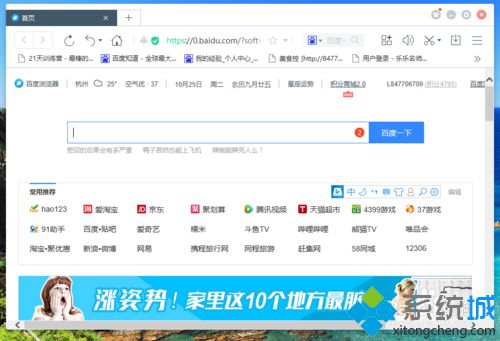
2、在打开的必应输入法状态栏中,点击“菜单”工具按钮;
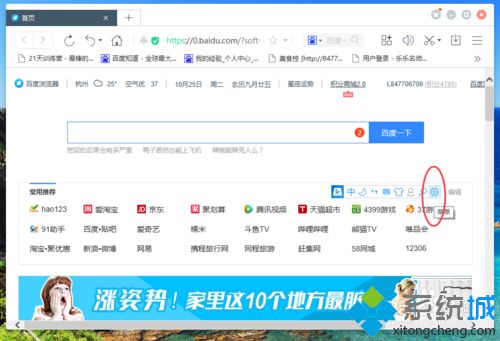
3、点击菜单工具按钮后,在弹出的选项框中,选择“设置属性”选项点击它;
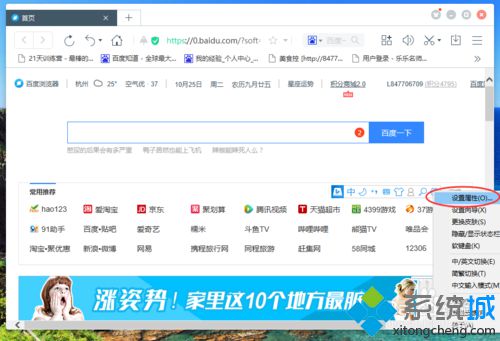
4、点击属性属性选项后,这个时候会打开“设置”对话窗口;
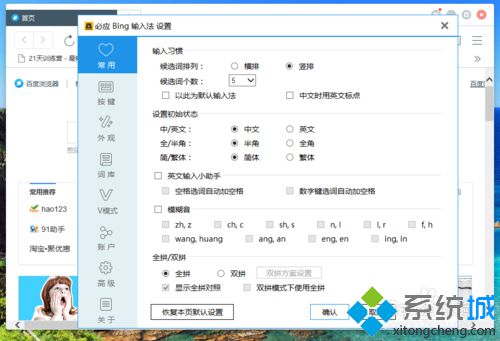
5、在设置对话窗口中,选择窗口中的“常用”选项卡;
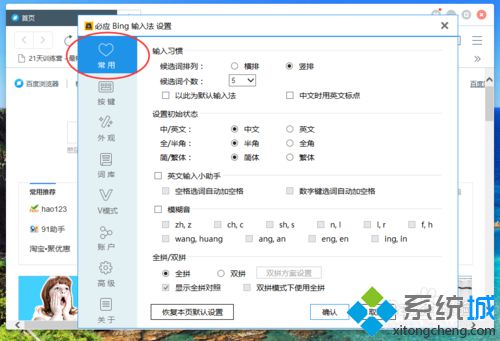
6、在常用选项卡中,找到“以此为默认输入法”选项,并将其勾选,再点击“确定”按钮即可。
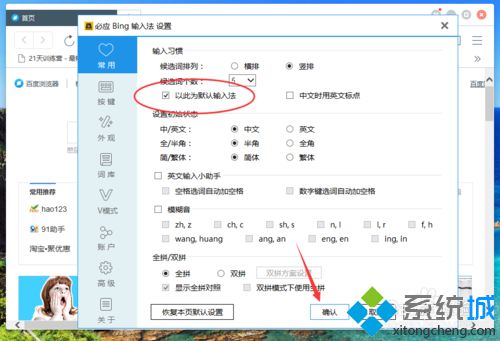
win10系统下将必应输入法设为默认输入法的方法就为大家介绍到这里了。如果你也非常喜欢必应输入法的话,赶紧按照上述步骤将其设为默认输入法吧!
相关教程:必应拼音输入法xp如何设置默认输入法win10输入法设置win8.1安装必应输入法win8设置默认输入法我告诉你msdn版权声明:以上内容作者已申请原创保护,未经允许不得转载,侵权必究!授权事宜、对本内容有异议或投诉,敬请联系网站管理员,我们将尽快回复您,谢谢合作!










